Calendrier
Le diagramme Calendrier ![]() permet d'afficher un agenda à la semaine, au mois ou à l'année.
permet d'afficher un agenda à la semaine, au mois ou à l'année.
Pré-requis
Vos données doivent comporter au moins 3 dimensions : une date/heure de début, une date/heure de fin et une autre dimension de contenu, description de l'événement par exemple.
Si vous souhaitez définir des événements avec une heure de début et de fin, vos données doivent avoir la forme suivante :
Si vous souhaitez définir un événement sur un ou plusieurs jours, vos données doivent avoir la forme suivante :
La date de fin s'entend le jour entré à 00:00. Ainsi, pour définir une journée entière, il faut entrer le jour de l'événement comme date de début et le jour suivant comme date de fin. Dans l'exemple ci-dessus, la rentrée a lieu le 02/09/2024 : on a défini le 02/09/2014 comme date de début et le 03/09/2024 comme date de fin.
Configurer un calendrier
Pour configurer un calendrier :
- Glissez-déposez la dimension indiquant la date ou la date/heure de début dans la zone Mesures et dimensions.
- Glissez-déposez la dimension indiquant la date ou la date/heure de fin dans la zone Mesures et dimensions.
- Glissez-déposez la dimension contenant la description de "l'événement" dans la zone Mesures et dimensions.
- Vous pouvez glisser-déposer une (ou plusieurs) mesure(s) si vous le souhaitez. La mesure sera affichée avec le texte dans le calendrier.
- Dans la zone d'aperçu du flux, vous pouvez sélectionner la vue : Semaine, Mois ou Année, et naviguer dans le temps.
Dans l'onglet Paramètres spécifiques du panneau de droite, vous pouvez définir une Vue par défaut. - Si vous ne souhaitez pas afficher les week-ends sur le calendrier, cochez la case Exclure les week-ends dans l'onglet Paramètres spécifiques.
Exemple de calendrier en vue Semaine

Exemple de calendrier en vue Mois
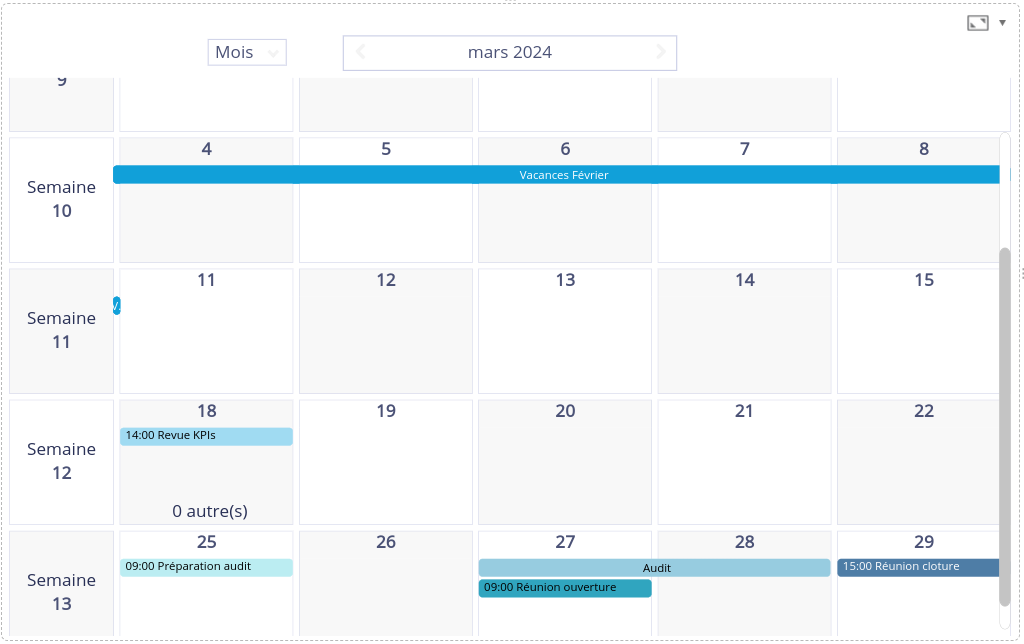
Exemple de calendrier en vue Année
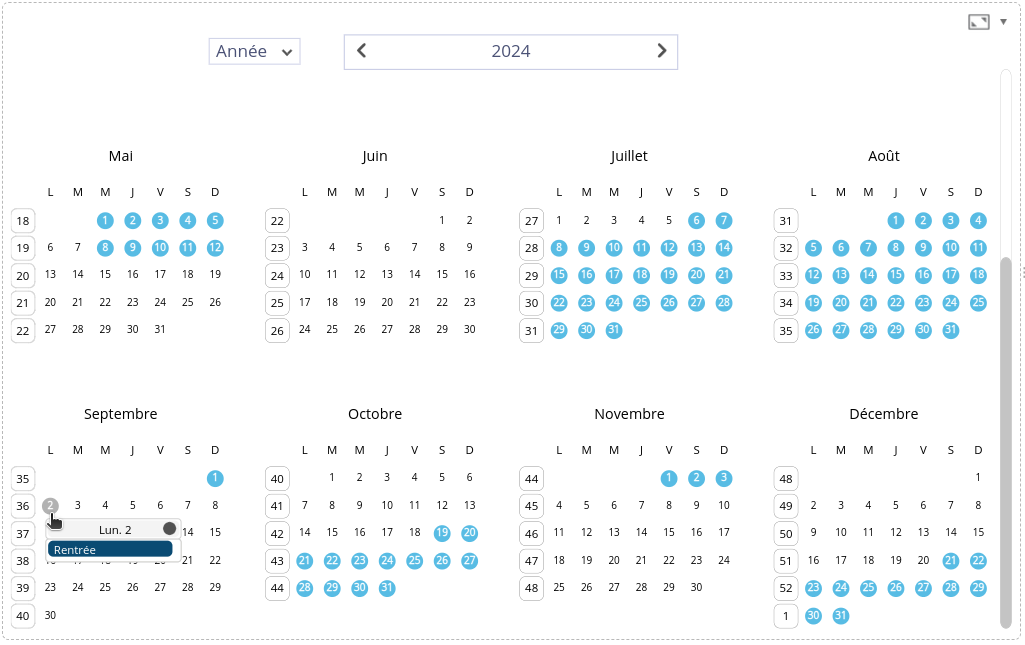
Afficher un autre libellé pour les événements
Vous pouvez utiliser une autre dimension comme libellé des événements. Pour cela :
- Ajoutez une colonne supplémentaire en cliquant sur le bouton
 à droite de la dernière colonne, puis sur Ajouter une colonne.
à droite de la dernière colonne, puis sur Ajouter une colonne. - Glissez-déposez-y la dimension à utiliser pour les libellés.
- Dans la section Étiquettes, dans le champ Étiquette de la barre, entrez ${Membern} où n est le numéro de la colonne, pour forcer l'affichage du contenu de la colonne n comme libellé.
Modifier le thème
Consultez la page Modifier le style / thème pour plus de détails sur la configuration du thème.
Configurer des interactions
Pour savoir comment configurer des interactions, consultez la page dédiée Configurer des interactions.
Modifier l'info-bulle
Pour savoir comment modifier l'info-bulle, consultez la page dédiée Modifier l'info-bulle.